

As figurinhas tornaram-se uma forma divertida e expressiva de comunicação nos aplicativos de mensagens. Se você é um usuário ávido do WhatsApp e do Telegram, sabe o quão valiosas essas pequenas imagens podem ser. Afinal, a linguagem da memética tornou-se tão vital nas comunicações pelo poder de transmissão de uma ideia ou mensagem através de simples imagens ou GIFs.
Mas isso nós sabemos que você já vivencia. A grande questão é: você sabia que é possível transferir suas figurinhas favoritas entre esses dois aplicativos e até criar suas próprias coleções? A seguir, vamos mostrar como você pode enriquecer sua experiência de mensagens, transferindo figurinhas de ambos os serviços sem problemas.
Passo 1: Abra o Telegram
Inicie o aplicativo e clique no ícone de configurações na área de stickers, depois encontre o pacote de figurinhas que deseja transferir.
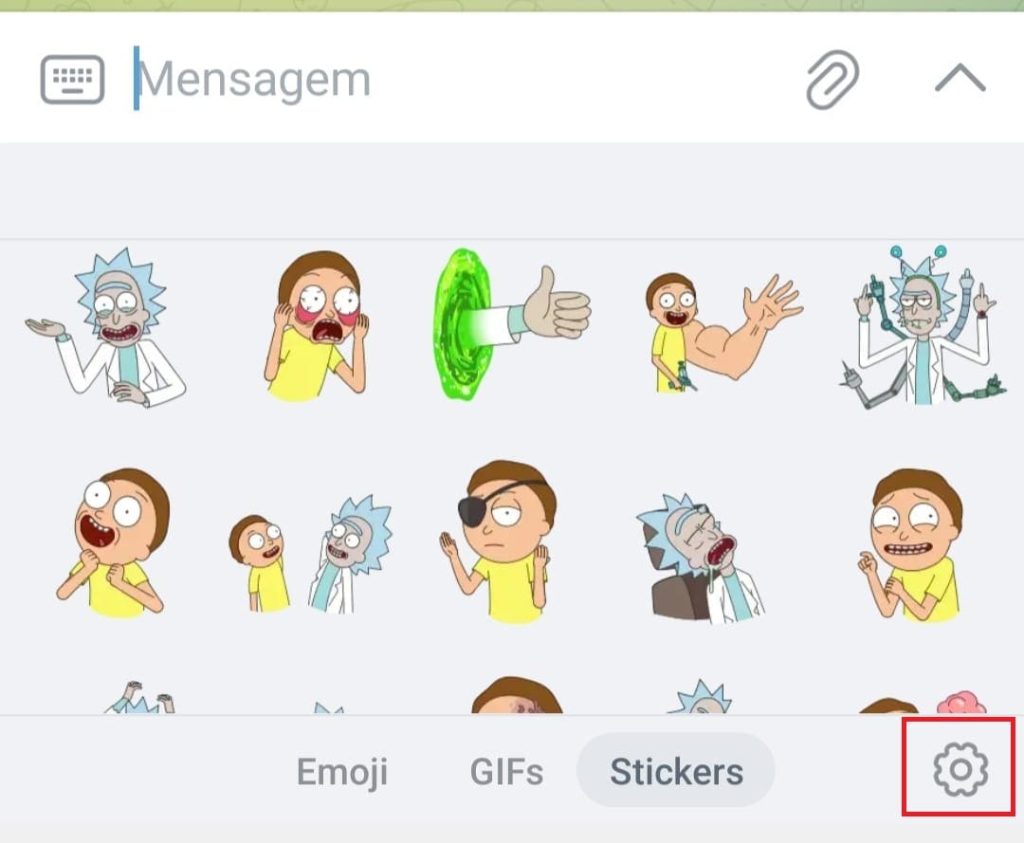
Passo 2: Copie o Link do Pacote
Toque nos três pontinhos ao lado do pacote e selecione “Copiar link”.
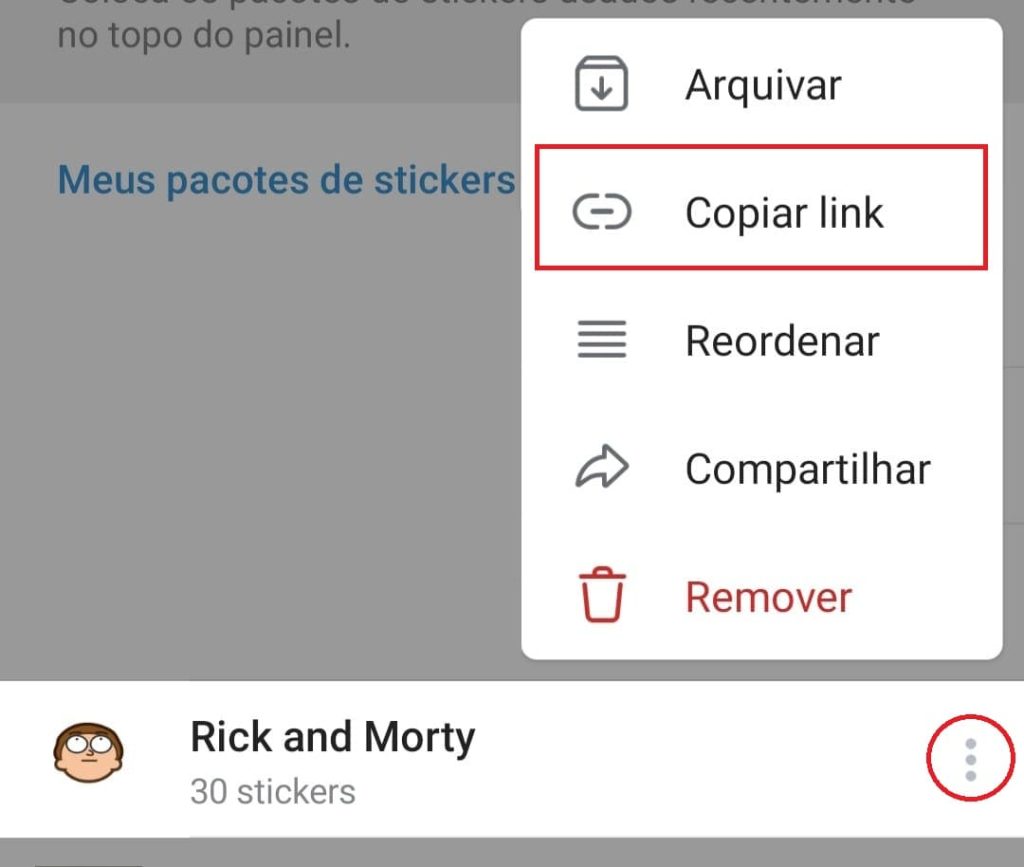
Passo 3: Use o Bot Sticker Downloader
No Telegram, procure pelo bot “Sticker Downloader” e inicie uma conversa.
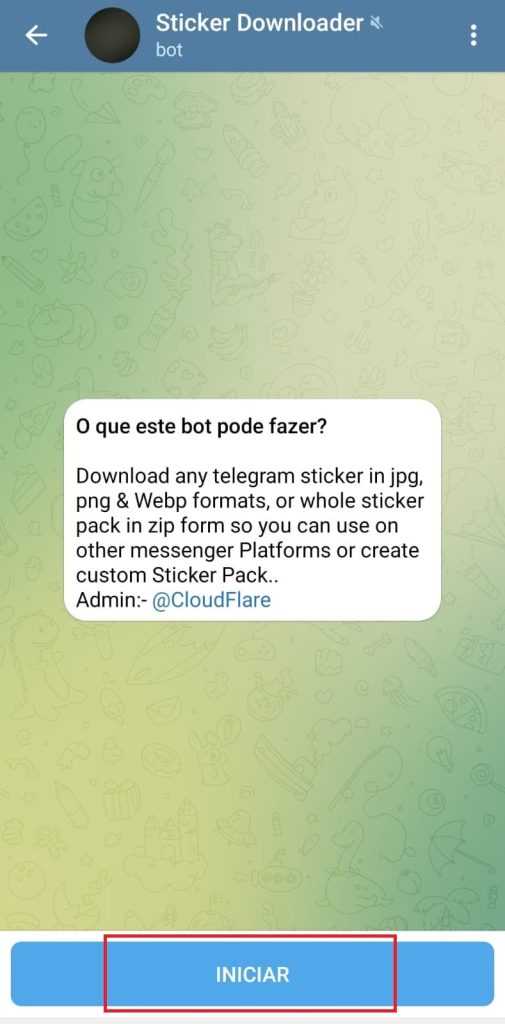
Passo 4: Envie o Link para o Bot
Cole o link do pacote de figurinhas no chat com o bot.
Passo 5: Baixe as Figurinhas
O bot enviará um arquivo compactado com as figurinhas. Faça o download deste arquivo.
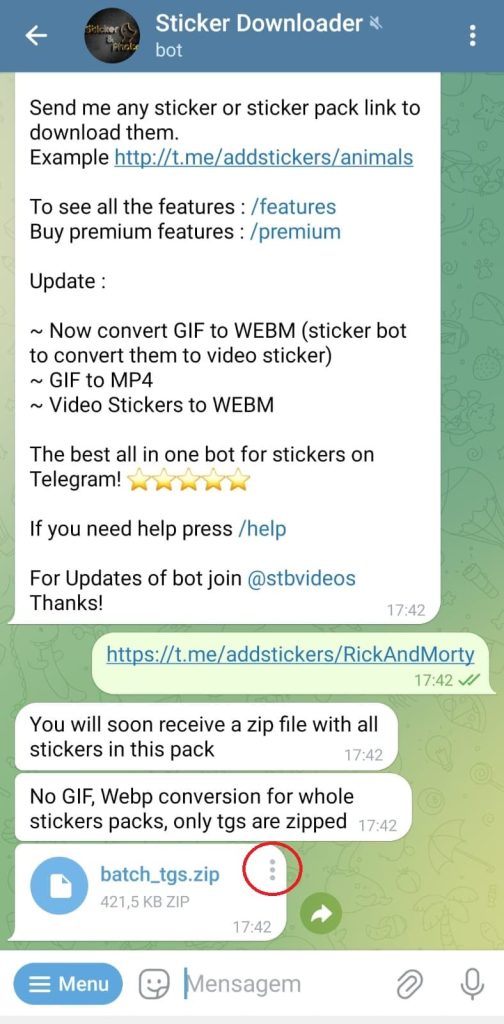
Passo 6: Descompacte o Arquivo
Extraia as figurinhas do arquivo compactado para uma pasta no seu dispositivo.
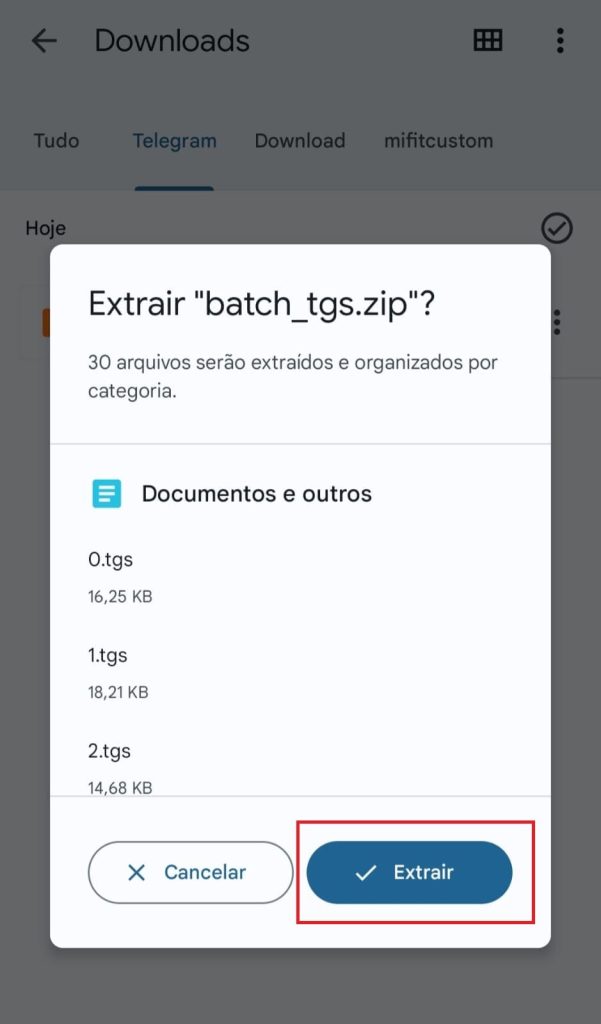
Passo 7: Instale o Sticker Maker (Sticker.ly)
Baixe e instale o aplicativo Sticker Maker (Sticker.ly) no seu smartphone.
Passo 8: Crie um Novo Pacote no Sticker Maker
Abra o Sticker Maker, crie um novo pacote e adicione as figurinhas descompactadas.

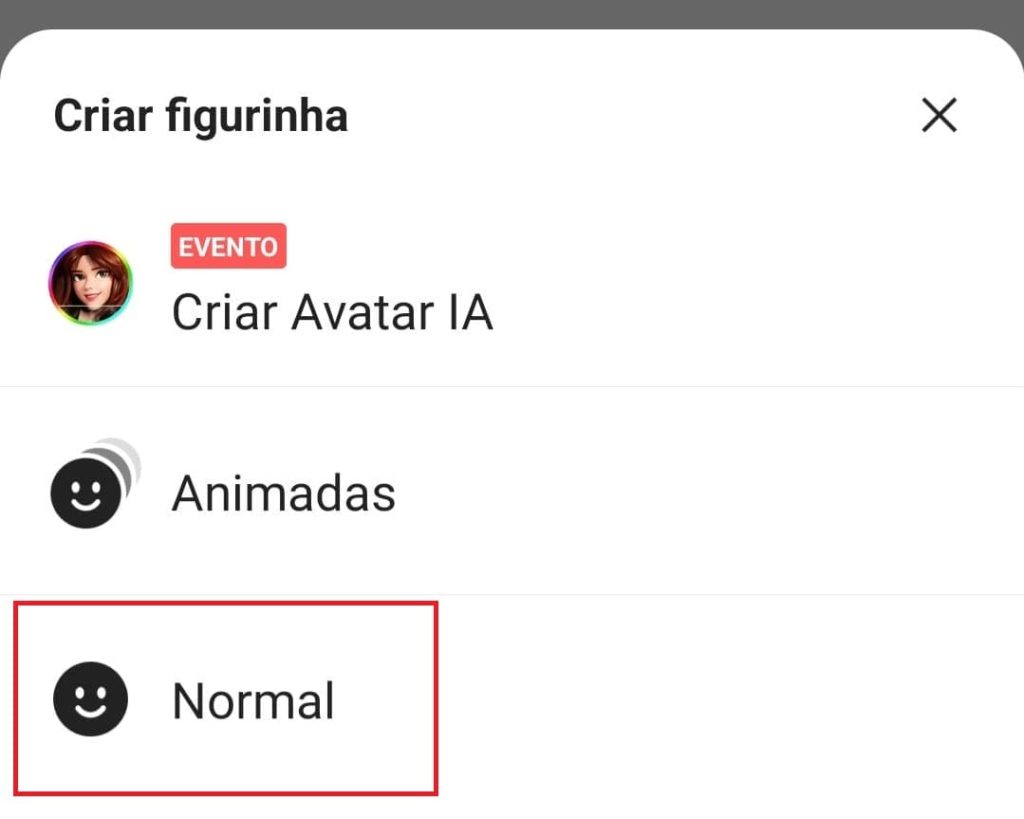
Passo 9: Adicione o Pacote ao WhatsApp
Após criar o pacote no Sticker Maker, adicione-o ao seu WhatsApp.
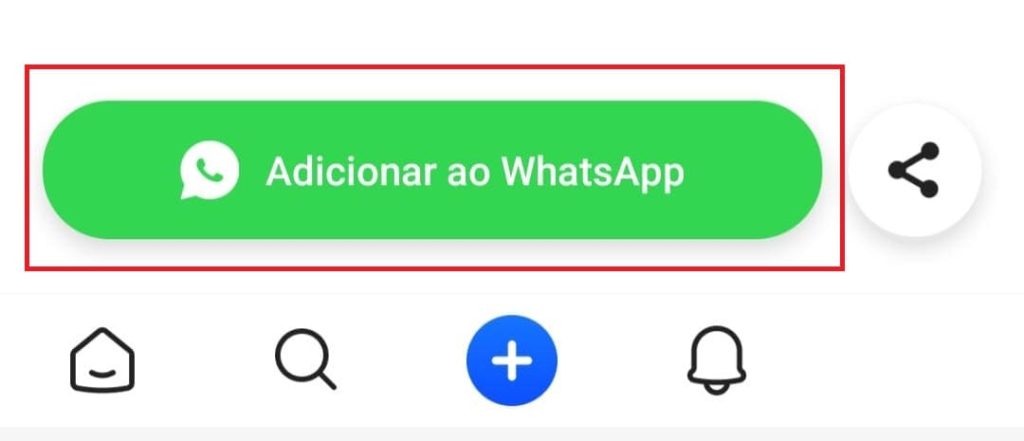
Passo 1: Acesse o Gerenciador de Arquivos no Android
Abra o gerenciador de arquivos do seu smartphone Android.
Passo 2: Localize a Pasta do WhatsApp
Navegue até a pasta do WhatsApp, geralmente encontrada em “Armazenamento interno” ou “Armazenamento do dispositivo”. Dentro dela, acesse a subpasta “Media”.

Passo 3: Encontre as Figurinhas do WhatsApp
Dentro da pasta “Media”, localize a pasta “WhatsApp Stickers”. Aqui, você encontrará as figurinhas com nomes no formato STK-XXXXXXXX-WAXXXX.webp.
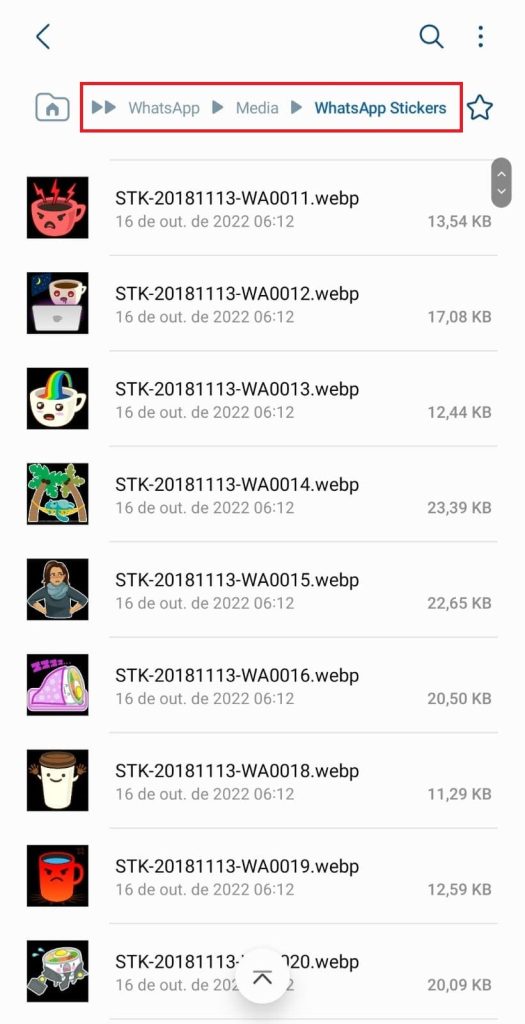
Passo 4: Abra o Telegram
Inicie o aplicativo Telegram no seu dispositivo.
Passo 5: Procure pelo Bot de Figurinhas
No Telegram, busque por um bot de criação de figurinhas, como o “Stickers”.
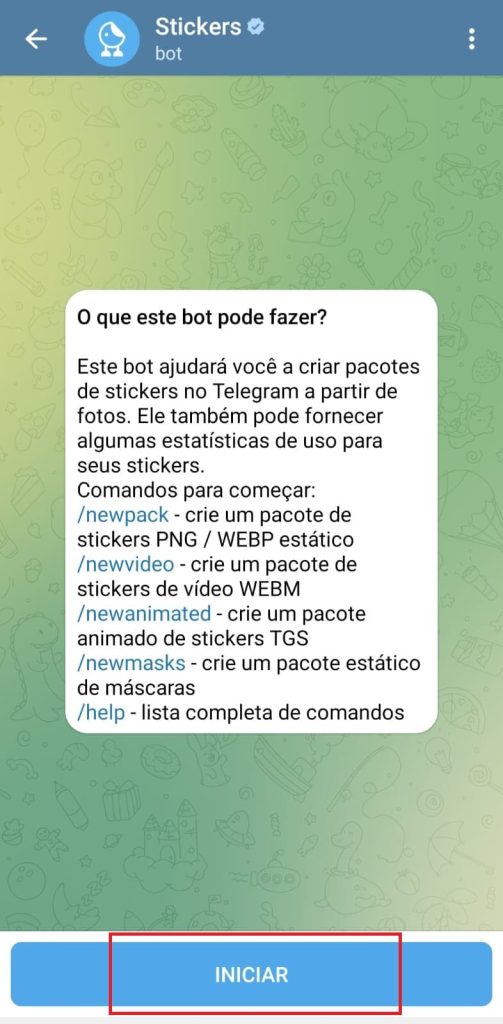
Passo 6: Inicie um Novo Pacote de Figurinhas
Inicie uma conversa com o bot e envie o comando /newpack.
Passo 7: Nomeie o Pacote de Figurinhas
Dê um nome para o seu novo pacote de figurinhas.

Passo 8: Envie as Figurinhas para o Bot
Envie cada figurinha do WhatsApp como um arquivo para o bot. Acompanhe cada figurinha com um emoji correspondente.
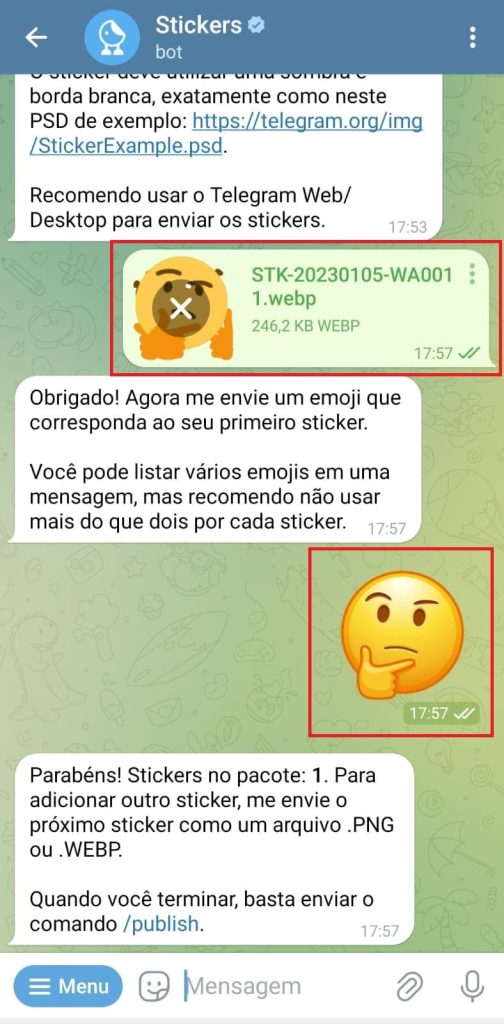
Passo 9: Publique o Pacote de Figurinhas
Após enviar todas as figurinhas, digite o comando /publish.
Passo 10: Finalize a Criação do Pacote
Digite o comando /skip para pular a atribuição de um emoji para o pacote como um todo. Dê um nome curto para o pacote, evitando acentos e caracteres especiais, pois será usado na URL.
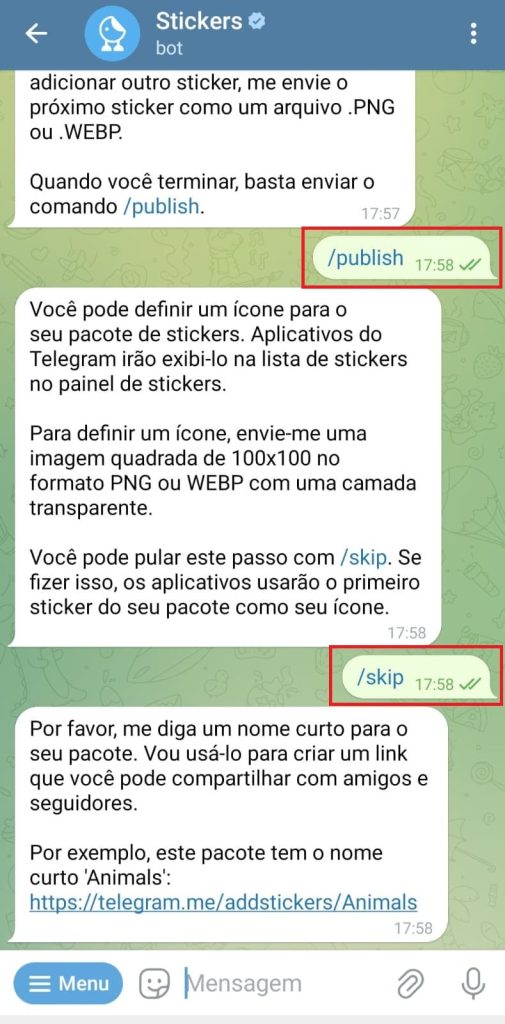
Passo 11: Confirme a Criação do Pacote
Toque no link enviado pelo bot para finalizar e confirmar a criação do pacote de figurinhas no Telegram.
***
Com as dicas acima, você pode facilmente transferir e criar figurinhas, tornando suas conversas nos mensageiros ainda mais divertidas e personalizadas. Experimente esses métodos e veja como é fácil dar um toque especial às suas mensagens.
E se você gostou deste tutorial, não deixe de explorar mais conteúdos como este no blog Positivo Do Seu Jeito. Aqui, nós nos dedicamos a trazer dicas, truques e tutoriais que tornam a tecnologia mais acessível e divertida para todos.